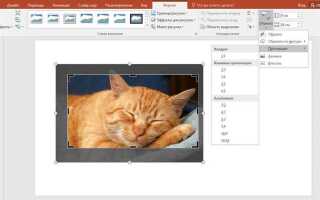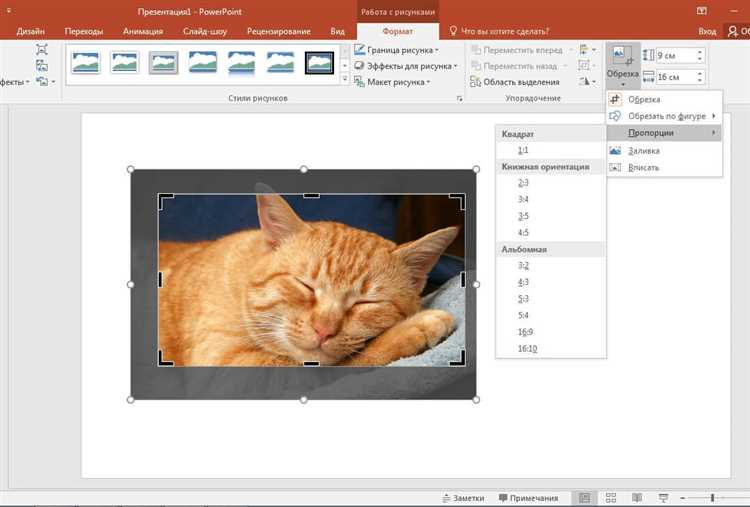
PowerPoint позволяет не только вставлять изображения, но и точно управлять их формой без использования сторонних редакторов. Один из эффективных способов – обрезка по заданной фигуре, будь то круг, звезда или произвольный прямоугольник с закруглёнными углами.
Для начала выберите изображение на слайде и откройте вкладку «Формат рисунка». В группе «Размер» доступна команда «Обрезка», где следует выбрать пункт «Обрезка по фигуре». Далее останется указать нужную форму из выпадающего списка. Важно: если изображение предварительно не выделено, функция будет недоступна.
После выбора формы PowerPoint автоматически подгонит изображение под её контур. При необходимости можно вручную отрегулировать масштаб и смещение, снова используя инструмент «Обрезка» – теперь для точной настройки позиции изображения внутри фигуры. Это особенно полезно при работе с портретами или логотипами, где важна композиционная точность.
Дополнительно комбинируйте форму обрезки с эффектами, такими как тени или рамки, чтобы усилить визуальное восприятие. PowerPoint корректно сохраняет такие изображения при экспорте в PDF или при демонстрации, не искажая применённую форму.
Как обрезать изображение по стандартной фигуре в PowerPoint
Выделите изображение, к которому нужно применить форму. Перейдите на вкладку «Формат рисунка» в верхнем меню. Нажмите кнопку «Обрезка», затем выберите пункт «Обрезать по форме».
Откроется список стандартных фигур: прямоугольники, овалы, стрелки, звезды, баннеры и другие. Щёлкните нужную фигуру – изображение автоматически приобретёт её контур. Например, при выборе круга картинка станет круглой, обрезав всё за пределами окружности.
Для точной настройки используйте «Обрезка: по» в том же меню. Сочетайте с инструментом «Заполнить» или «Вместить», чтобы изменить положение изображения внутри фигуры. Это особенно полезно при кадрировании лиц или объектов, требующих центрирования.
Форму можно менять даже после применения – выделите изображение, снова откройте «Обрезать по форме» и выберите другую. Также доступна коррекция размеров фигуры с помощью маркеров по краям изображения.
Если требуется нестандартное соотношение сторон, измените параметры вручную: щёлкните правой кнопкой по изображению, выберите «Формат рисунка» и настройте размеры в появившейся панели.
Как использовать инструмент «Обрезка по фигуре» на вкладке «Формат рисунка»
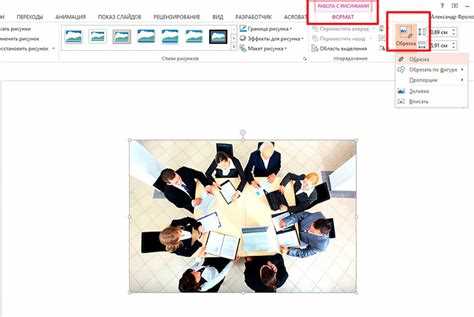
Выделите изображение на слайде, чтобы автоматически отобразилась вкладка Формат рисунка. Перейдите в раздел Обрезка на правой стороне ленты и нажмите на стрелку под кнопкой Обрезка.
В выпадающем списке выберите пункт Обрезка по фигуре. Откроется галерея фигур – прямоугольники, круги, стрелки, звезды и другие геометрические формы. Наведите курсор на нужную фигуру и щёлкните по ней. Изображение немедленно обрежется по выбранной форме.
После применения обрезки можно вручную скорректировать отображаемую область. Для этого снова нажмите Обрезка, но уже без выбора формы. Появятся чёрные маркеры по краям изображения. Перетаскивая их, измените масштаб или положение содержимого внутри фигуры, не нарушая её контур.
Если требуется изменить фигуру обрезки без повторного выбора изображения, снова раскройте меню Обрезка по фигуре и выберите другую форму. PowerPoint заменит текущую без сброса настроенной области.
Используйте следующие рекомендации:
| Фотографии с чётким объектом по центру | Лучше смотрятся в формах с симметричным контуром (круг, овал, ромб). |
| Фигуры со стрелками или облаками | Подходят для иллюстрации процессов, комментариев или акцентов. |
| Изображения с фоном | Рекомендуется предварительно удалить фон перед обрезкой для более чистого результата. |
Комбинируйте «Обрезку по фигуре» с другими инструментами, например, с эффектами художественной обработки или изменением границ, чтобы добиться выразительного визуального оформления слайда.
Как обрезать изображение до круга или овала
Чтобы точно обрезать изображение в PowerPoint до формы круга или овала, используйте встроенные инструменты фигурной обрезки. Это позволяет быстро вписать изображение в заданную форму без сторонних программ.
- Выделите изображение на слайде, щёлкнув по нему левой кнопкой мыши.
- Перейдите на вкладку Формат рисунка (появляется при выделении изображения).
- Нажмите кнопку Обрезка на панели инструментов.
- В выпадающем списке выберите Обрезка по фигуре.
- В открывшемся списке фигур выберите Овал.
PowerPoint применит овал к изображению, сохранив его пропорции. Чтобы получить точный круг, выполните дополнительную настройку:
- Снова нажмите Обрезка, затем выберите Обрезка.
- Вручную установите одинаковую ширину и высоту области обрезки, ориентируясь на сетку или числовые значения на линейке.
После завершения нажмите Enter или щёлкните за пределами изображения, чтобы применить результат.
Как создать пользовательскую форму для обрезки изображения
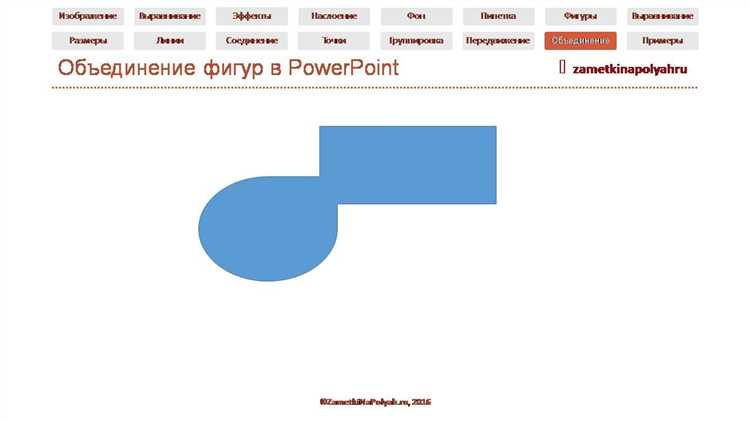
Выделите изображение на слайде. Перейдите во вкладку «Формат рисунка» и нажмите кнопку «Обрезка». В выпадающем меню выберите пункт «Обрезка по фигуре» и далее – «Выбор фигуры». На этом этапе доступны только стандартные формы, такие как круг, трапеция, стрелка и др.
Чтобы задать собственный контур, перейдите во вкладку «Вставка», выберите «Фигуры» и нажмите «Нарисованная фигура» – например, «Кривая» или «Произвольная фигура». Тщательно обведите нужный контур, завершая замкнутую линию. Щелкните правой кнопкой мыши по созданной фигуре и выберите «Формат фигуры».
Теперь переместите изображение под контур, выделите оба объекта с зажатым Shift, затем перейдите во вкладку «Формат фигуры» и в группе «Объединить фигуры» нажмите «Пересечение». Если кнопка неактивна, проверьте, чтобы изображение было именно рисунком, а не фоном или фрагментом SmartArt.
После применения пересечения останется изображение, обрезанное по созданной форме. Такой способ позволяет реализовать любую сложную маску без использования стороннего ПО.
Как объединить фигуру и изображение для сложной обрезки
Чтобы обрезать изображение по нестандартной форме в PowerPoint, вставьте нужную фигуру через вкладку «Вставка» → «Фигуры». Выберите сложную фигуру или создайте пользовательскую с помощью инструмента «Кривая» или «Рисунок произвольной формы».
Разместите фигуру поверх изображения, точно выровняв по ключевым областям. Выделите сначала изображение, затем, удерживая клавишу Shift, – фигуру. Перейдите во вкладку «Формат рисунка» и нажмите «Объединить фигуры» → «Пересечение». Эта команда оставит только ту часть изображения, которая совпадает с контуром фигуры.
Если команда «Объединить фигуры» неактивна, убедитесь, что оба объекта – фигура и изображение – выделены, и PowerPoint не использует режим совместимости старого формата .ppt. Сохраните файл в формате .pptx для доступа ко всем инструментам.
Для создания полупрозрачных масок примените заливку фигуры с прозрачностью и затем используйте «Пересечение». Визуальный эффект можно усилить, добавив тень или мягкие края через панель эффектов.
После объединения объект ведет себя как стандартная картинка: его можно масштабировать, поворачивать, добавлять анимацию. Повторное редактирование невозможно, поэтому перед объединением сохраните копию исходных элементов.
Как настроить положение изображения внутри обрезанной формы
Чтобы изменить положение изображения внутри обрезанной формы в PowerPoint, используйте функции выравнивания и сдвига. Сначала выделите форму с изображением. Затем, чтобы получить доступ к настройкам, щелкните правой кнопкой мыши по изображению и выберите «Формат изображения». В разделе «Положение» вы найдете параметры, позволяющие настроить расположение изображения внутри формы.
Если вы хотите изменить точку привязки изображения, используйте опцию «Обрезка», которая позволяет перемещать изображение внутри формы. Для этого выберите команду «Обрезать» на вкладке «Формат», а затем сдвигайте изображение по вертикали и горизонтали, чтобы получить желаемую композицию.
Также можно регулировать масштаб изображения. Для этого активируйте инструмент «Масштаб» в разделе «Формат» и выберите нужный уровень увеличения или уменьшения. Это особенно полезно, если вы хотите адаптировать изображение под конкретные размеры формы, сохраняя пропорции.
Кроме того, используйте функции выравнивания для точного позиционирования изображения относительно формы. Включите сетку или направляющие, чтобы легче ориентироваться в расположении элементов на слайде. Для точности рекомендуется включить опцию «Прилипание к сетке», что поможет точно выровнять изображение относительно формы.
Эти методы позволяют точно настроить положение изображения внутри обрезанной формы, обеспечивая профессиональный и аккуратный вид слайда.
Как изменить форму обрезки после применения
После того как вы применили форму обрезки к изображению в PowerPoint, можно внести изменения в выбранную форму. Для этого достаточно несколько простых шагов:
1. Выберите изображение, к которому была применена обрезка. На панели инструментов появится вкладка «Формат» или «Инструменты изображения».
2. Перейдите в раздел «Обрезка» и нажмите на кнопку «Обрезка по форме». В открывшемся меню выберите новую форму для обрезки. Это могут быть стандартные геометрические фигуры или более сложные формы, такие как звезды или стрелки.
3. После выбора новой формы, изображение будет автоматически подрезано по новым контурами. Чтобы скорректировать обрезку, воспользуйтесь инструментом «Обрезка» для точной настройки положения изображения внутри новой формы.
4. Чтобы вернуться к первоначальной форме или изменить её, повторите процесс, выбрав другую форму из списка.
Если необходимо внести мелкие корректировки в форму, используйте инструмент «Изменить форму», который позволяет редактировать кривые и углы выбранной геометрической фигуры.
Как сохранить обрезанное изображение как отдельный файл

После того как вы обрезали изображение в PowerPoint, оно остается в презентации в обрезанном виде. Однако иногда необходимо сохранить только саму обрезанную часть. Для этого выполните следующие шаги:
- Щелкните правой кнопкой мыши по обрезанному изображению.
- В появившемся меню выберите пункт Сохранить как рисунок.
- Выберите папку для сохранения файла и укажите нужный формат (например, .jpg, .png).
- Нажмите кнопку Сохранить.
После этого PowerPoint сохранит только видимую, обрезанную часть изображения как отдельный файл. Вы можете использовать его в других проектах без необходимости заново обрезать. Обратите внимание, что таким образом сохраняется только обрезанный фрагмент, а не исходное изображение целиком.
Вопрос-ответ:
Как обрезать изображение по форме в PowerPoint?
Для того чтобы обрезать изображение по определенной форме в PowerPoint, нужно выполнить несколько простых шагов. Сначала выберите нужное изображение. Затем перейдите на вкладку «Формат» в верхней панели инструментов и выберите «Обрезать по форме». В появившемся списке выберите подходящую форму, например, круг, прямоугольник или звезда. После этого изображение обрежется по выбранному контуру. Если необходимо, можно отрегулировать размер изображения внутри формы с помощью инструментов изменения размера.
Можно ли обрезать изображение по нестандартной форме в PowerPoint?
В PowerPoint нет встроенной функции для обрезки изображений по произвольной форме, но есть возможность использовать уже доступные формы, такие как круг, треугольник или звезда. Если требуется более сложная форма, можно создать нужный контур с помощью инструмента «Рисование» и затем использовать его для обрезки. Для этого сначала создайте форму с помощью инструмента «Рисование» на вкладке «Вставка», а затем используйте её для обрезки изображения.
Как сделать обрезку изображения по форме с сохранением качества картинки?
Чтобы сохранить качество изображения при обрезке по форме, важно следить за тем, чтобы изображение было достаточно высокого разрешения. Во время обрезки в PowerPoint изображение не теряет качества, если только вы не уменьшаете его слишком сильно. Обрезка происходит без потери деталей, поскольку только форма изображения меняется, но сама картинка остается неизменной. Если же изображение слишком сжато, при обрезке могут появляться пиксели и потеря резкости.
Можно ли применить несколько форм для обрезки одного изображения?
В PowerPoint нельзя применить несколько форм для обрезки одного изображения одновременно. Однако, если необходимо использовать несколько различных форм для одной картинки, можно обрезать изображение несколько раз, каждый раз выбирая новую форму. Для этого сначала обрежьте изображение по одной форме, затем вставьте его заново и обрежьте по другой. Такой метод позволяет создавать интересные эффекты, комбинируя разные формы.
Почему изображение не обрезается по форме в PowerPoint?
Если изображение не обрезается по форме в PowerPoint, возможно, вы забыли выбрать саму картинку перед применением команды обрезки. Также, иногда проблема может заключаться в том, что изображение не является графическим объектом, а вставлено в виде слайда или рисунка. Проверьте, что картинка активирована, и попробуйте еще раз. Также может помочь перезапуск PowerPoint, если программа работает с задержками или не реагирует на действия.